Рекламное объявление
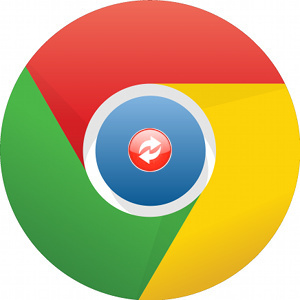 В то или иное время нам всем приходилось обновлять страницу, независимо от того, произошла ли она из-за сбоя, или нам нужно было обновить ее и т. Д. И часто время от времени, необходимо обновить все страницы (или вкладки), которые открыты. И всякий раз, когда это необходимо сделать, становится трудоемкой задачей открыть каждую страницу и нажать кнопку обновления в Хром Лучший браузер с отличными функциями - Google ChromeGoogle Chrome в настоящее время является самым популярным браузером на планете. Chrome понадобилось менее 4 лет, чтобы подняться с доли рынка в 1% до нынешней. Во всем мире более одного ... Подробнее .
В то или иное время нам всем приходилось обновлять страницу, независимо от того, произошла ли она из-за сбоя, или нам нужно было обновить ее и т. Д. И часто время от времени, необходимо обновить все страницы (или вкладки), которые открыты. И всякий раз, когда это необходимо сделать, становится трудоемкой задачей открыть каждую страницу и нажать кнопку обновления в Хром Лучший браузер с отличными функциями - Google ChromeGoogle Chrome в настоящее время является самым популярным браузером на планете. Chrome понадобилось менее 4 лет, чтобы подняться с доли рынка в 1% до нынешней. Во всем мире более одного ... Подробнее .
Кроме того, вы можете нажать F5 на клавиатуре (увидеть больше удивительных сочетаний клавиш Мастер эти универсальные сочетания клавиш для редактирования текстаПосле нескольких месяцев практики вы, наконец, увеличили скорость печати выше скорости улитки. Вы наконец-то поняли, что не смотрите на клавиатуру для каждого персонажа. Ты больше не... Подробнее ), но даже это может быть утомительно, если у вас есть несколько открытых вкладок. Однако есть решение, которое называется «Перезагрузить все вкладки».
О разработчике
Мохамед Мансур, разработчик этого расширения для Chrome, не является разработчиком на лету. Он поддерживает свое авторитетное присутствие в Интернете на щебет и Обо мне. Вот клип с его страницы About.me:
Я инженер-программист, который закончил в 2008 году. В свободное время (хобби) я пишу свободное программное обеспечение, участвую во многих проектах с открытым исходным кодом, таких как Google Chrome (2008-2011), сотни расширений браузера (Firefox / Chrome / Safari), поддерживает десятки проекты на GitHub и сделал много проектов в интернете.
С его страницы About.me вы можете видеть везде, где он есть по всему Интернету. Что это значит и почему это важно? Ну, у вас когда-нибудь возникал вопрос о конкретном расширении браузера или программе в целом, и у вас были проблемы с установкой связи с разработчиками? Это Вот почему быть доступным, как Мохамед, так важно. Поскольку он обеспечивает связь со своими социальными сетями и возможность получать электронную почту через About.me, связаться с ним просто. Конечно, он занятой парень, так что это может занять некоторое время или даже напоминание, но, скорее всего, он ответит.
Решение проблемы перезарядки вкладок
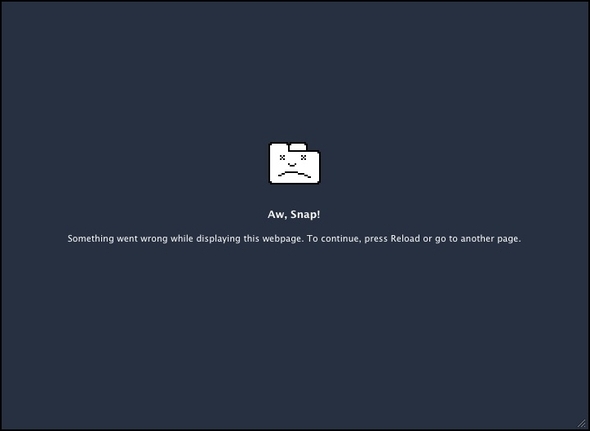
Во введении уже говорилось, что перезагрузка вкладок - это хлопотно. К счастью, это расширение легко и просто в использовании и быстро устраняет разочарование. Всякий раз, когда вы устанавливаете его, вам будет предложено на странице «Опции» (доступ к которой вы также можете получить в любое время позже).
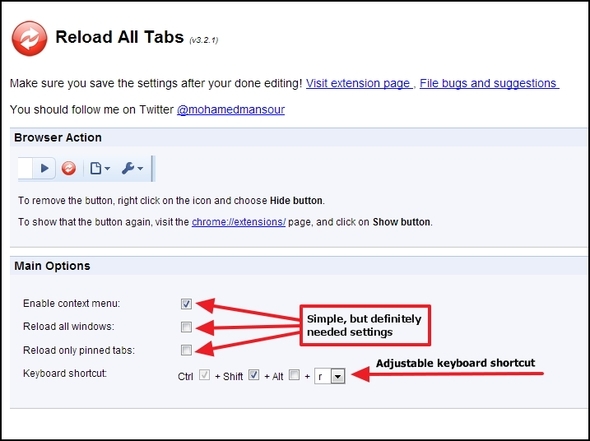
Здесь у вас есть несколько простых, но безусловно необходимых опций:
- Включить контекстное меню
- Перезагрузить все окна
- Перезагрузить только закрепленные вкладки
- Регулируемая комбинация клавиш
Если вы не уверены, что такое «контекстное меню», его также называют «контекстным меню». По сути, это позволяет вам контролировать расширение, щелкнув правой кнопкой мыши в Chrome.
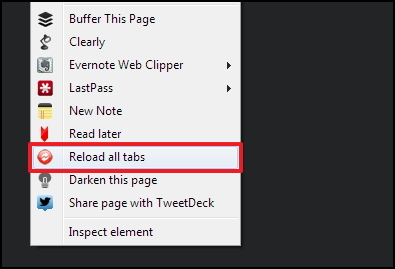
Перезагрузка всех окон отличается от перезагрузки всех вкладок. Окна - это то, в чем находятся вкладки, поэтому, если щелкнуть эту опцию и открыть несколько окон, все вкладки в каждом окне будут перезагружены, а не только окно, которое просматривалось во время инициализации перезагрузки всех вкладок.
Перезагрузка только закрепленных вкладок - хорошая полезная функция, позволяющая избежать перезагрузки все вкладки, которые вы не хотите загружать во время сеанса просмотра. Просто «закрепите» вкладку, щелкнув правой кнопкой мыши на заголовке вкладки и нажав Прикрепить вкладку.
Не по теме Совет: Вы также можете закрепить вкладку, нажав «P» после щелчка правой кнопкой мыши, чтобы закрепить ее, или «U» после щелчка правой кнопкой мыши, чтобы открепить ее.
И, наконец, есть возможность настроить сочетание клавиш. Если вы гуру ярлыка, вам будет приятно узнать, что существует не только возможность использовать сочетание клавиш, нажав [Ctrl] + [Сдвиг] + [Р], но также есть возможность изменить его - что крайне важно для предотвращения конфликтующих команд.
Конечно, вы также можете запустить Обновить все вкладки, просто нажав кнопку, но если вы один, чтобы минимизировать количество значков в в вашем браузере, вы можете предпочесть использовать его через один из других вариантов и просто скрыть значок, щелкнув правой кнопкой мыши значок, щелкающий Спрятать кнопку.
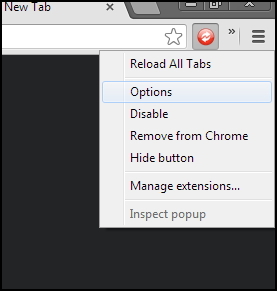
Его можно восстановить, открыв страницу «Расширения», хром: // расширения/ и нажав Показать кнопка.
Вывод
И это все! Просто верно? Теперь вместо того, чтобы перезагрузить десять вкладок вручную, у вас есть почти автоматическое решение. Используете ли вы Обновить все вкладки? Это решило ваше разочарование по поводу необходимости перезагрузки вкладок? Мы будем рады услышать ваше мнение!
Скачать Обновить все вкладки для Chrome
Дополнительные советы по вкладке браузера Chrome см. 10 лучших расширений для управления вкладками Chrome 10 лучших расширений для управления вкладками ChromeЕсли вы многозадачный, вы любите вкладки. Может быть, слишком много. Вот 10 расширений, которые помогут вам справиться с перегрузкой вкладки. Подробнее .
Аарон является выпускником Vet Assistant, его основные интересы в области дикой природы и технологий. Он любит исследовать природу и фотографировать. Когда он не пишет и не увлекается технологическими находками в сети, его можно найти бомбардировщиком вниз по склону горы на своем велосипеде. Узнайте больше об Аароне на его личном сайте.